Get Familiar With the Two Recovery Methods
Résumé: After l'installation de Bitwar iPhone Data Recovery, ici, nous parlerons des deux méthodes de récupération et comment changer et choisir la bonne méthode.
Récupération de données Bitwar iPhone propose deux méthodes de récupération : Recover from iOS Device and Récupérer à partir du fichier de sauvegarde iTunes. Le contenu suivant vous dit tout ce que vous devez savoir sur les deux modes de récupération.
Table des matières
Récupération à partir d'un appareil iOS
Pour utiliser cette méthode, vous devez connecter un appareil iOS à un ordinateur à l'aide du câble USB d'origine. Sinon, l'image suivante persistera.
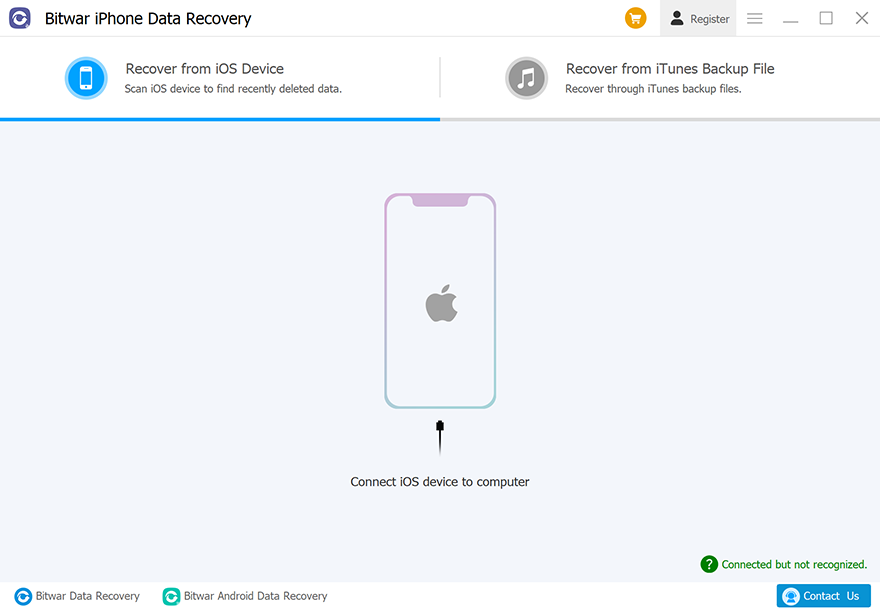
Dans le coin inférieur droit, il y a une astuce verte qui indique "Connecté mais non reconnu". Cliquez dessus pour découvrir les quatre façons de résoudre ce problème.
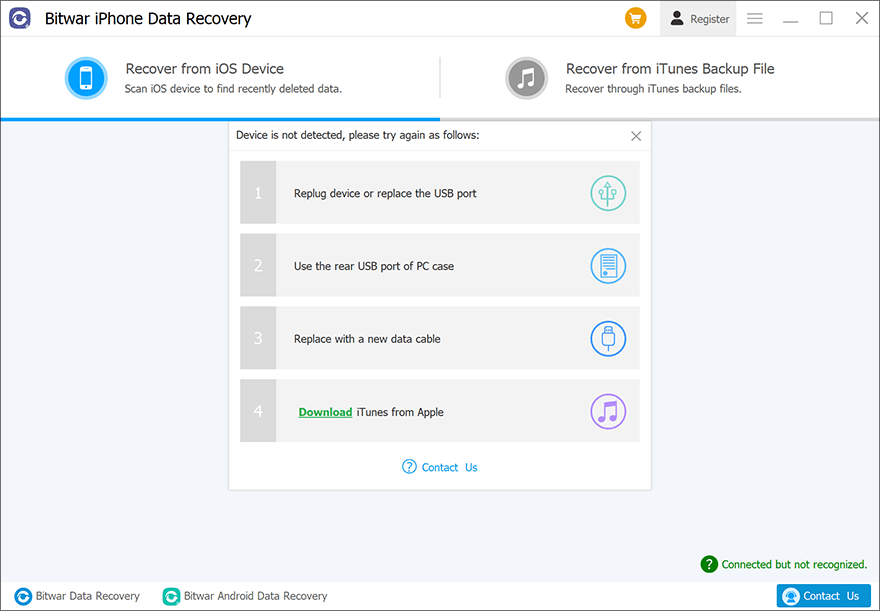
Lorsque l'appareil est connecté et reconnu, il existe trois catégories, Informations générales, Médias et autres et L'application tierce. En cochant des types spécifiques, le programme analyse uniquement les fichiers correspondants.
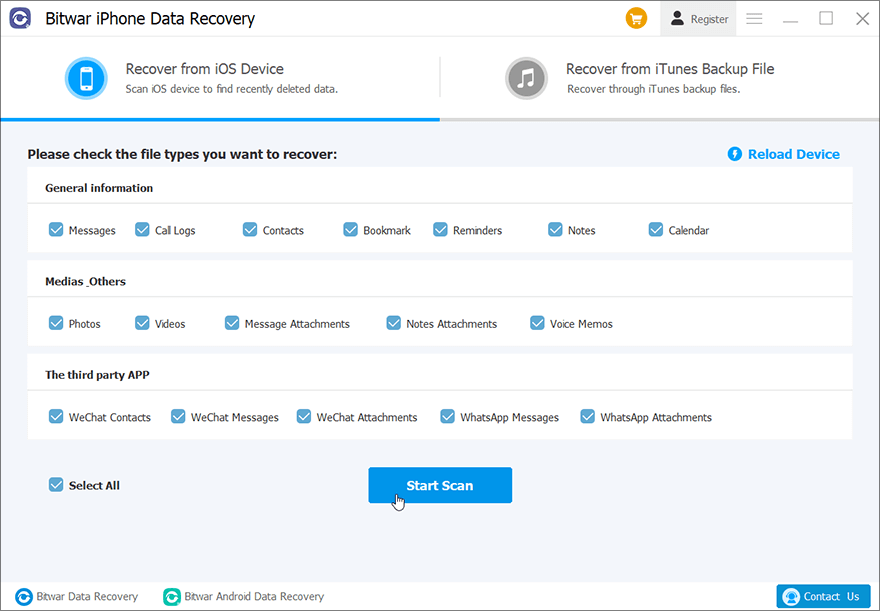
Le programme commence à analyser l'iPhone lorsque vous avez sélectionné les types et cliqué sur Lancer l'analyse.
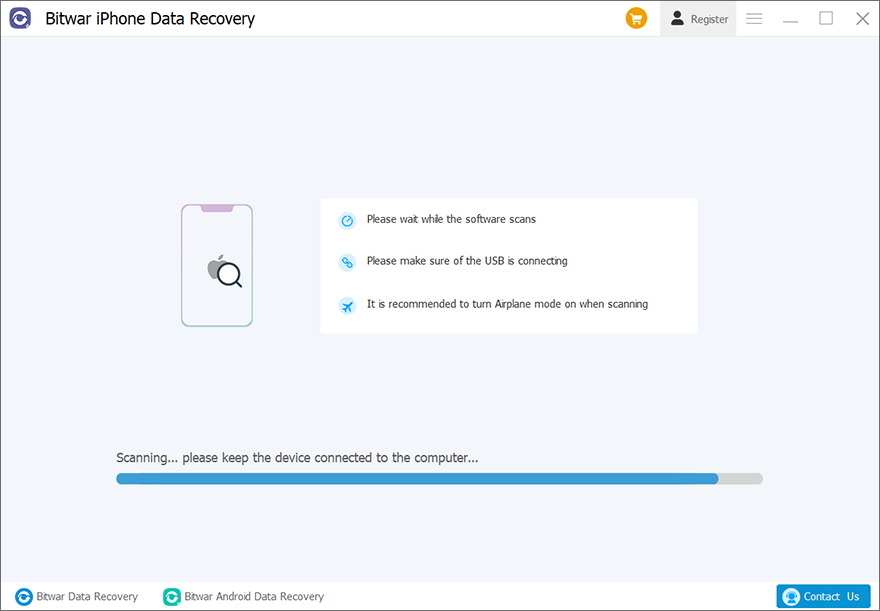
En attendant quelques minutes, les utilisateurs seront dans la phase finale, Interface de numérisation. Filtrez les fichiers souhaités et prévisualisez-les pour vérifier si les fichiers sont toujours fonctionnels.
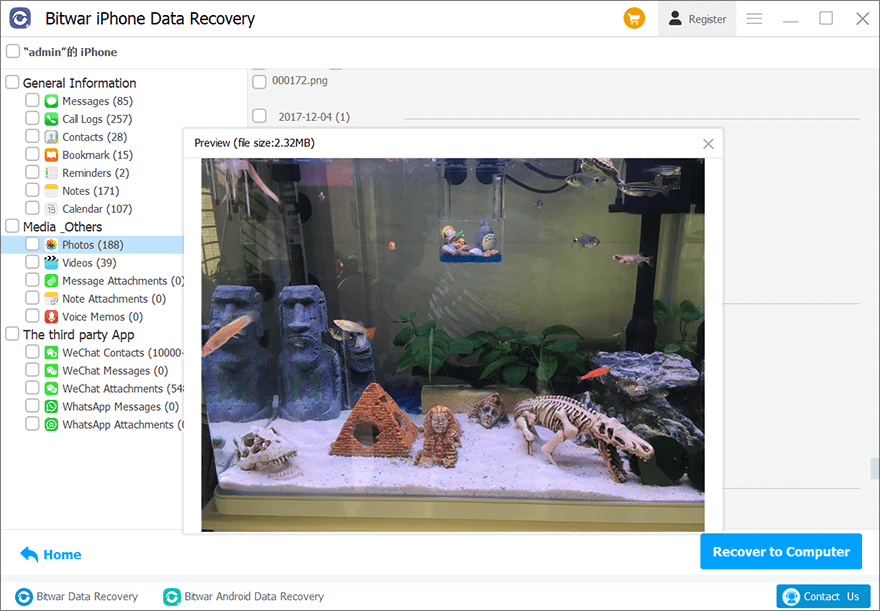
Récupérer à partir du fichier de sauvegarde iTunes
Si les utilisateurs n'ont pas réussi à utiliser le premier mode de récupération, ou s'ils ont déjà sauvegardé l'iPhone à l'aide d'iTunes, il est suggéré d'utiliser Récupérer à partir de la fonction de fichier arrière iTunes pour charger le fichier de sauvegarde pour continuer la récupération des données manuellement. L'outil reconnaît les fichiers de sauvegarde immédiatement une fois cliqué sur ce mode.
Note: Prière de se référer à Comment sauvegarder les données d'un appareil iOS avec iTunes sur Windows/Mac ? Si vous voulez savoir comment sauvegarder manuellement l'iPhone à l'aide d'iTunes.
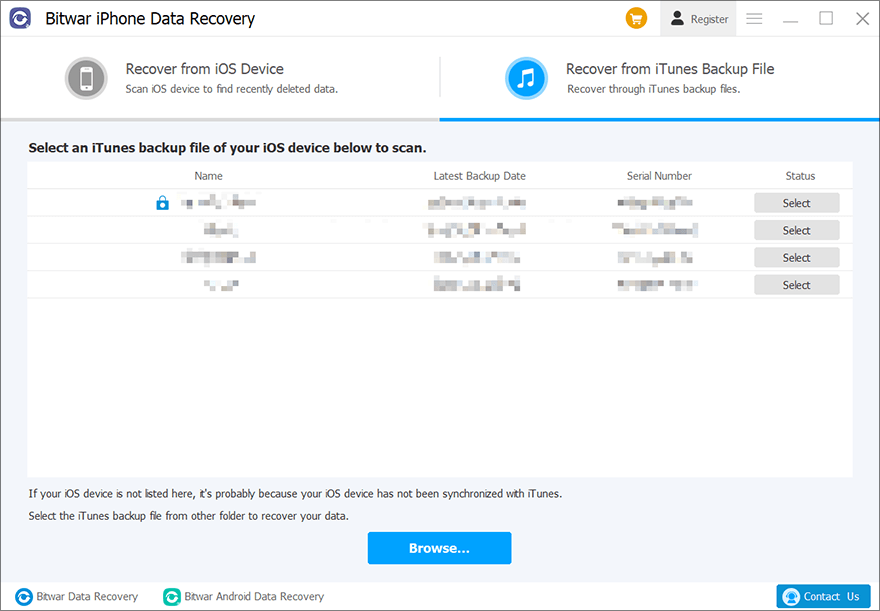
Dans le cas où iTunes pour la version Microsoft Store enregistre les fichiers de sauvegarde dans un emplacement différent, nous pouvons cliquer sur le Browse pour sélectionner les fichiers de sauvegarde à partir d'un emplacement spécifique.
Note: Voici un didacticiel qui explique comment localiser l'emplacement exact de la sauvegarde iTunes. (les fenêtres, macOS)
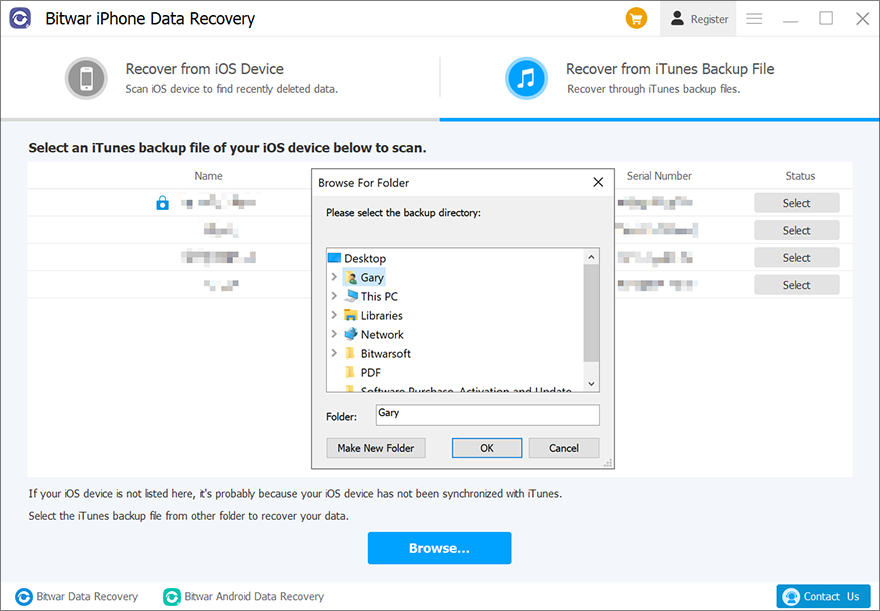
Après avoir chargé le fichier de sauvegarde, vous pouvez ensuite sélectionner les types de fichiers pour continuer.
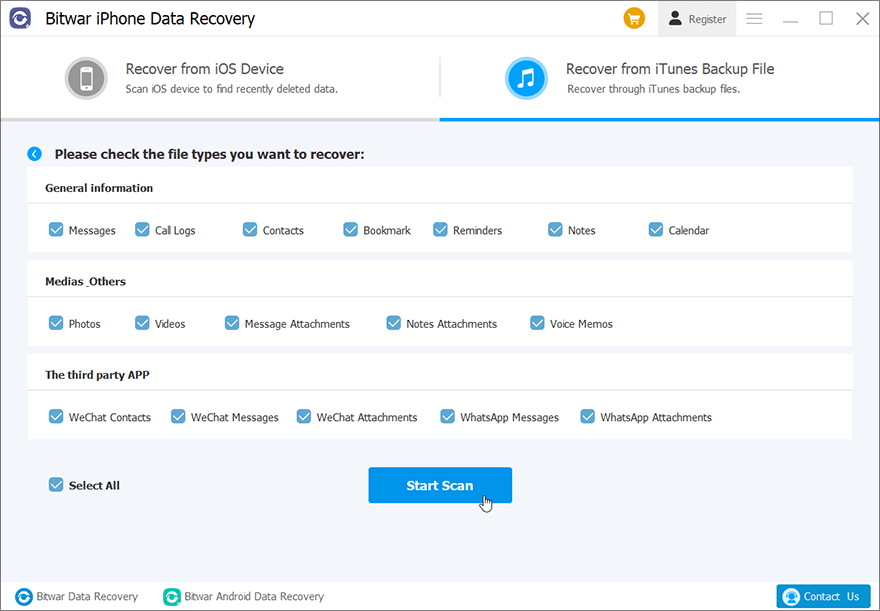
Quelle méthode d'analyse devriez-vous utiliser ?
Récupération à partir d'un appareil iOS
Tant que l'appareil peut être connecté à l'ordinateur, nous vous recommandons d'utiliser cette méthode car elle utilise les informations de fichier actuelles stockées dans l'appareil pour analyser les fichiers.
Récupérer à partir du fichier de sauvegarde iTunes
Si la connexion entre l'appareil et l'ordinateur échoue ou si vous avez déjà une sauvegarde iTunes, vous pouvez utiliser cette méthode. Sélectionnez l'une des sauvegardes stockées sur l'ordinateur pour récupérer les fichiers perdus.
Pour la dernière étape sur l'interface de numérisation, cliquez sur le lien suivant :


